▼
Scroll to page 2
of
10
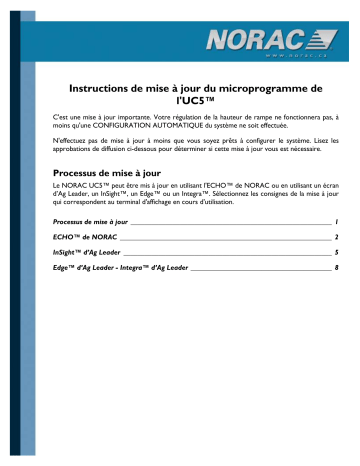
Instructions de mise à jour du microprogramme de l'UC5™ C'est une mise à jour importante. Votre régulation de la hauteur de rampe ne fonctionnera pas, à moins qu'une CONFIGURATION AUTOMATIQUE du système ne soit effectuée. N'effectuez pas de mise à jour à moins que vous soyez prêts à configurer le système. Lisez les approbations de diffusion ci-dessous pour déterminer si cette mise à jour vous est nécessaire. Processus de mise à jour Le NORAC UC5™ peut être mis à jour en utilisant l'ECHO™ de NORAC ou en utilisant un écran d’Ag Leader, un InSight™, un Edge™ ou un Integra™. Sélectionnez les consignes de la mise à jour qui correspondent au terminal d'affichage en cours d'utilisation. Processus de mise à jour _________________________________________________________ 1 ECHO™ de NORAC ____________________________________________________________ 2 InSight™ d’Ag Leader ___________________________________________________________ 5 Edge™ d’Ag Leader - Integra™ d’Ag Leader ________________________________________ 8 ECHO™ de NORAC Les étapes pour la mise à jour du NORAC UC5™ en utilisant un écran ECHO™ sont les suivantes: Copiez le logiciel de mise à jour sur une carte mémoire SD et introduisez la carte dans l'emplacement carte mémoire de l'ECHO™. Les mises à jour peuvent être également effectuées en utilisant l'adaptateur USB fourni et une clé USB. Ne coupez pas l'alimentation électrique lorsque vous effectuez la mise à jour du logiciel. Cela pourrait causer des dommages irréparables aux modules ou à l'écran. Naviguez jusqu'à l'écran des réglages et sélectionnez le bouton Mise à jour de l'UC5™. Sélectionnez un bouton pour mettre à jour, soit les modules, soit l'écran. 1 2 1. Un nom de fichier de mise à jour dans la carte mémoire SD va s'afficher dans la fenêtre Fichiers Compatibles. Sélectionnez le nom du fichier E2UC5-UP XXXX.fw2. dans lequel XXXX représente le numéro du fichier. 2. Sélectionnez le bouton démarrer la mise à jour. Valider pour Tandis que l'ECHO™ est en train de mettre à jour le logiciel du module, suivez les instructions sur l'écran. Quand la mise à jour est terminée, sélectionnez le bouton Valider pour sortir. Une fois que les étapes de la mise à jour sont terminées, il faut couper et remettre l'alimentation électrique de l'écran (et des modules NORAC UC5™). Une fois que le système s'amorce, naviguez jusqu'à l'écran Diagnostic et sélectionnez le bouton Versions. Sur cet écran, les versions du microprogramme et du matériel pour le boîtier de régulation UC5™ (CM) et pour les autres modules UC5™ comme les capteurs de hauteur (HS), les capteurs d'inclinaison (AS), le module de vanne (VM), ou le module d'entrée (IM). Pour les vérifier, sélectionnez dans la liste le nom du module souhaité et son numéro de série. Comparez chaque microprogramme et chaque version du module avec les versions figurant dans les notices d'approbation d'utilisation des microprogrammes. Si une des versions du microprogramme ne correspond pas, répétez le processus de la mise à jour. InSight™ d’Ag Leader Les étapes pour mettre à jour le NORAC UC5™ en utilisant un InSight™ d’Ag Leader sont les suivantes : 1. Téléchargez le fichier de mise à jour et enregistrez-le sur la carte mémoire flash compacte. 2. Introduisez la carte mémoire flash compacte dans l'écran InSight™. Sélectionnez la fonction Mise à niveau sur l'écran d'Accueil. 1. Faites défiler jusqu'à ce que vous trouviez le fichier de mise à jour NORAC E2UC5-UP XXXX.fw2, dans lequel XXXX représente le numéro de l'ensemble des mises à jour du fichier. 1 2 2. Sélectionnez ‘Accepter’ pour commencer la mise a jour. Il va vous demander si vous voulez mettre à niveau l'UC5_CM [module de commande de l'UC5] à partir de la version actuelle pour Inconnu. L'Insight™ indique que la version de mise à jour est inconnue. C'est parce que le fichier est une mise à jour dans un assortiment de logiciels, avec un microprogramme contenant plus d'un module NORAC UC5™. Ce message est normal. La mise à jour va démarrer et une barre de progression va s'afficher. Quand le fichier de mise à jour a été transféré, l'indication "Mise à niveau réussie" va apparaître. Ensuite une boîte indiquant "Préparation système" avec une barre de progression va s'afficher. Quand la barre de progression atteint 100%, une autre boîte de dialogue avec une barre de progression va s'afficher. Cette boîte de dialogue affiche l'avancement de chaque stade de la mise à jour. Étant donné que c'est un fichier du microprogramme, il y a plus d'un module NORAC UC5™ qui a besoin d'être mis à jour. Si vous regardez l'exemple, le dialogue indique Étape 1 de 2. Cela signifie qu'il est en train de mettre à jour le premier module et qu'il a 2 modules à mettre à jour. Chaque étape va faire avancer la barre de progression de 0% à 100%, avant de commencer l'étape suivante. Une fois que les étapes de la mise à jour sont terminées, il faut couper et remettre l'alimentation électrique de l'écran Insight™ (et des modules NORAC UC5™). Une fois que le système s'amorce, allez à l'écran d'installation du NORAC UC5™. Si vous ne savez pas comment naviguer jusqu'à cet écran, reportez-vous au manuel de l'utilisateur du NORAC UC5™. En dessous du logo NORAC, il y a une boîte avec liste déroulante, indiquant chacun des modules contenus dans la liste. Cliquez sur chaque module et vérifiez le microprogramme pour vous assurer qu'il a bien été mis à jour avec la nouvelle version. La nouvelle version que vous devriez trouver figure dans les notices d'approbation d'utilisation des microprogrammes. En raison du grand nombre d'améliorations apportées au système UC5™ de NORAC, une configuration automatique sera désormais nécessaire, avant que le système ne puisse être opérationnel. Edge™ d’Ag Leader - Integra™ d’Ag Leader Les écrans Edge et Integra d’Ag Leader utilisent des méthodes similaires pour mettre à jour l’UC5™. Les instructions suivantes sont basées sur l'Integra™, mais la procédure pour l'Edge™ est identique. Dans l'écran principal, sélectionnez le bouton Configuration (clé). 1. Dans le menu Configuration, sélectionnez le bouton Console. 2 2. Dans la page Console, naviguez jusqu'à l'onglet Avancé. 3. Sur l'onglet Avancé, sélectionnez le bouton microprogramme du module. 3 1 Sur la page Gestion Progiciel Module, sélectionnez le Mise à niveau dans le bouton Carte. 1. Dans la page Sélection Fichier, sélectionnez le fichier NORAC. Le fichier NORAC est “E2UC5 -UP XXXX.fw2 ”, dans lequel XXXX est le numéro dans le fichier du progiciel. 2. Une fois que le fichier est mis en surbrillance, cliquez sur la coche. 1 2 Le terminal va demander la confirmation, avant de faire la mise à niveau. Une fois que la mise à niveau a été confirmée, le processus va terminer tout seul et afficher l'état sur l'écran. 1. Une fois que les étapes de la mise à jour sont terminées, il faut couper et remettre l'alimentation électrique de l'écran (et des modules NORAC UC5™). 2 3 2. Une fois que le système s'amorce, naviguez jusqu'au menu Configuration et sélectionnez le bouton Application. 3. Sous Application, sélectionnez l'outil de travail et ensuite sélectionnez votre pulvérisateur dans la liste. 1 4. Ensuite sélectionnez Configuration (clé). le bouton Dans l'écran NORAC, sélectionnez le bouton Configuration NORAC UC5. Dans la liste déroulante, sélectionnez chacun des modules et vérifiez que le module indiqué corresponde à la version du module dans les notices d'approbation d'utilisation des microprogrammes.